Lo Último en IP@P
- Stellar Data Recovery revoluciona la recuperación de archivos perdidos en discos duros externos
- Goblin Mine: La Estrategia Económica Detrás del Juego de Minería que está Fascinando a Todos
- Estos son los nuevos Cargadores UGREEN: potencia y portabilidad en dos versiones que no te puedes perder
- UGREEN Nexode Pro: El Cargador Ultradelgado que revoluciona la carga de dispositivos móviles
- La computación en la nube está transformando los juegos Online y estas son sus grandes ventajas
La confirmación de lectura de los correos electrónicos también está disponible en Outlook. Así, tendrás la seguridad de que el destinatario recibió y abrió el mensaje que enviaste. Una dosis de tranquilidad, especialmente cuando se necesita que la información llegue en el momento indicado a todos los contactos seleccionados.
En Outlook se pueden activar dos funciones para realizar seguimiento de un email, relacionadas a confirmación y lectura, dejando en manos del remitente el famoso doble check azul que por defecto se activa en otras aplicaciones de mensajería instantánea, toda vez que la otra persona lee el contenido que acabas de enviar.
Seguramente te estés preguntando ¿Cuál es la forma correcta de activar esta característica en Outlook? ¿Qué complementos de tracking puedo utilizar que sean compatibles con la cuenta de Microsoft? Las respuestas a estas dos preguntas, junto con algunos consejos adicionales, las tienes en el curso que estás comenzado.
Cómo saber si leyeron mi correo electrónico enviado por Outlook
Los métodos para saber si leyeron el correo electrónico son sencillos. En el caso de Outlook, la confirmación se puede activar de forma predeterminada para todos los mensajes que se envíe o de manera específica a algunos contactos puntuales.
En las siguientes líneas, tendrás todos estos detalles:
Activar confirmaciones de lectura
Primero verás la explicación de la forma correcta de activar la confirmación de lectura desde dos opciones. La primera en la versión web y la otra con la aplicación de Outlook.
La manera directa de hacerlo es desde la aplicación, siguiendo estos pasos:
- En la app de escritorio, busca el panel de lectura, selecciona los tres puntos horizontales.
- Al abrir el menú, escoge “Mostrar opciones de mensaje”.
- Selecciona “Solicitar una confirmación de lectura o solicitar una confirmación de entrega”.
- Desde la versión web, debes iniciar sesión en tu cuenta y luego dirigirte a la rueda dentada en el menú superior derecho que es la “Configuración”.
- Luego marca en “Ver toda la configuración de Outlook”.
- Selecciona “Correo” y después “Administración de mensajes”.
- Allí marca “Cómo responder a los pedidos de confirmación de lectura”.
Con complemento de HubSpot
Una de las principales funciones de este complemento es realizar el seguimiento de los correos electrónicos, manteniendo un registro de lo que hacen los contactos con los mensajes que han recibido. Esta herramienta inserta un píxel luego que se hace el envío.
Para utilizarla, debes hacer esto:
- Descarga el complemento desde este enlace en la web
HubSpot.com.
- Ejecuta el instalador que acabas de descargar.
- Reinicia e inicia sesión en Outlook cuando se te indique.
- Una vez que ingreses, ya debes poder observar el complemento en el menú de Outlook.
- Haz clic en redactar un nuevo correo electrónico.
- Sigue todos los pasos para enviar un mensaje, incluyendo el destinatario, asunto y cuerpo del correo.
- Selecciona “Hacer seguimiento” en el menú del mensaje y haz clic en “Enviar”.
Mejores complementos de tracking de correo electrónico para Outlook
Una de las mejores inversiones que se puede realizar es la de tener un rastreador de correo electrónico, aunque existen extensiones y complementos gratuitos, también los hay de pago para disfrutar de todas las características.
Aquí algunos de los que se pueden conseguir en la red:
Bananatag.com
Más en Correos electrónicos
- ¿Cómo crear plantillas de respuesta en Gmail para automatizar al máximo tu correo electrónico? Guía paso a paso
- ¿Cómo cambiar el nombre de la dirección de correo electrónico de tu cuenta de Outlook? Guía paso a paso
- ¿Cómo crear y sincronizar copias de seguridad en Outlook con OneDrive? Guía paso a paso
- ¿Cómo personalizar la bandeja de entrada de Outlook al máximo? Guía paso a paso
- ¿Cómo personalizar la bandeja de entrada de Gmail para darle un aspecto único? Guía paso a paso
SÍGUENOS EN 👉 YOUTUBE TV
La función de este complemento es parecida a la del recibo de lectura que trae incluido Outlook, pero con funciones ampliadas, ya que en la bandeja de entrada se recibe una notificación cuando alguien hace clic en el mensaje o abre uno de los archivos adjuntos. También incluye datos del sistema operativo y de la ubicación del destinatario.
De forma gratuita se hace seguimiento a cinco correos diarios, si necesitas de más, hay un plan de 5 euros por cien mensajes al día. Es perfectamente compatible con las aplicaciones web de Outlook 2007, 2010 y 2013.
Sidekick.la
Esta herramienta funciona tanto para Outlook como para Gmail. El sistema envía notificaciones rápidas cuando se realiza un clic o apertura de los correos electrónicos. Una vez que se instala, se agrega una casilla de verificación que se activa a cada correo que se desea rastrear.
A diferencia del complemento anterior, de forma gratuita se puede realizar un seguimiento de 200 correos al mes y si se paga un plan de 10 euros, se convierte en ilimitado el servicio. En cuanto a las aplicaciones de Outlook, funciona en las versiones 2007, 2010 y 2013, entre otras versiones.
CirrusInsight.com
Esta herramienta ayuda a la productividad y a mejorar las estrategias de envío de correo electrónico. Lo principal es realizar un seguimiento del mensaje y de los archivos que contiene, estableciendo algunas alertas para saber lo que ha hecho el destinatario. Además de hacer el seguimiento, trae plantillas para mejorar la apariencia de los mensajes que se envían y se pueden programar reuniones, entre otras tantas funciones. Se comienza con una prueba gratuita y luego hay que contratar un plan profesional desde 27 euros al mes.
ContactMonkey.com
Si quieres algo sencillo y fácil de manejar, debes instalar esta aplicación que permite hacer un seguimiento del correo electrónico. Al momento de abrirse el mensaje, coloca una notificación en la barra lateral de la bandeja de entrada donde se muestran los clics, la ciudad desde que se vio y el programa que se utilizó. Las primeras dos semanas se puede utilizar de forma gratuita, pero luego hay que contratar un plan desde 5 euros al mes que, si se cancela por todo el año, se consigue un descuento del 20 por ciento.
Boomerangapp.com
Esta extensión permite programar los correos electrónicos y conocer si tus mensajes han sido leídos por el remitente. Una de las ventajas es que muchas de las funciones disponibles son gratuitas y la versión premium es un tanto más económica que otras opciones de pago.
Igualmente, el complemento tiene una versión para dispositivos móviles, teniendo la particularidad de analizar el contenido del texto en la medida que se va elaborando y la función de retardar el envío. Estas son tan solo cinco de las extensiones disponibles para Outlook, la mayoría con una prueba gratuita o con funciones limitadas durante un periodo, permitiendo saber de una vez por todas si tu mensaje fue leído o no.


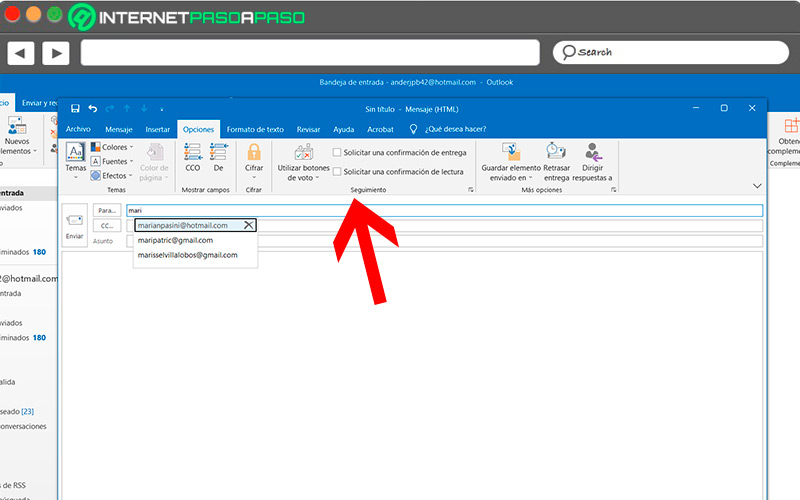
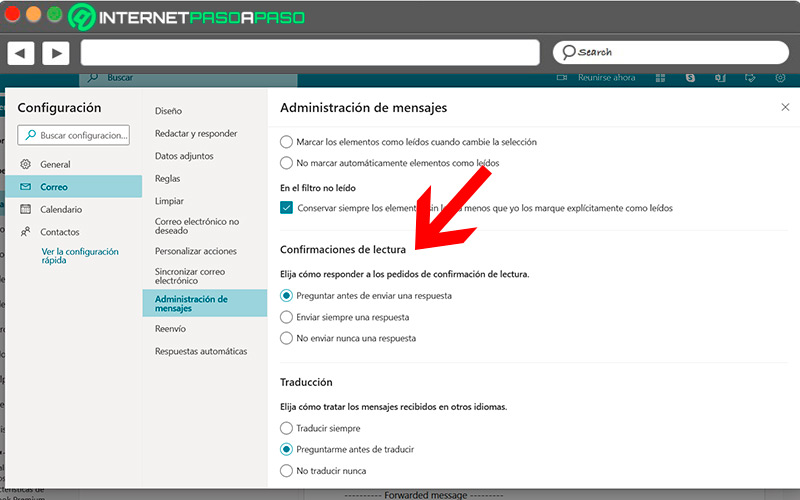
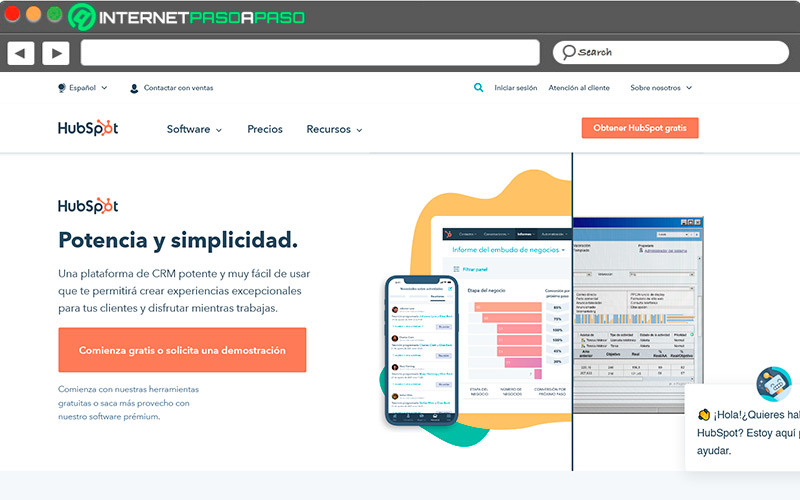
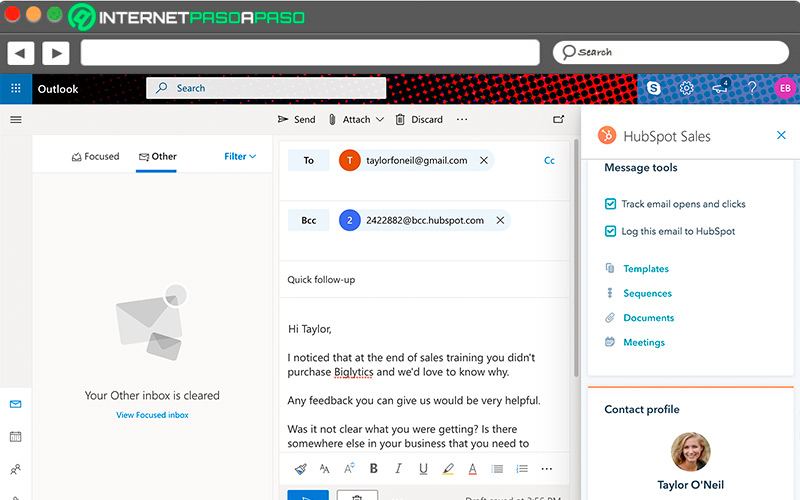
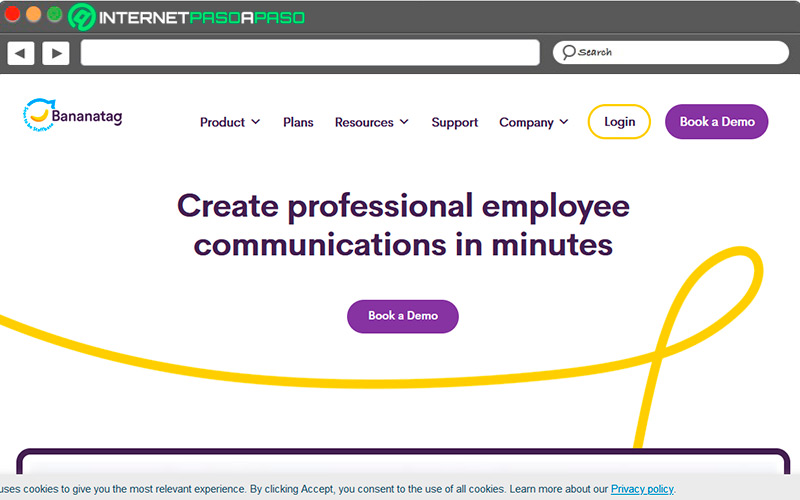
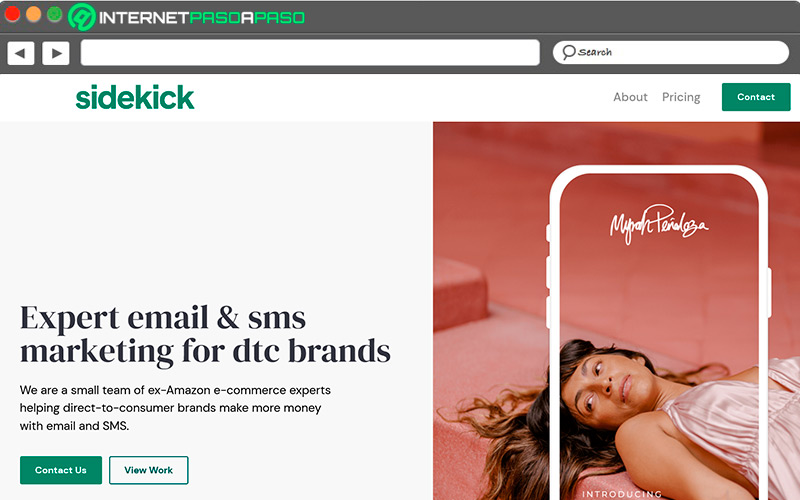
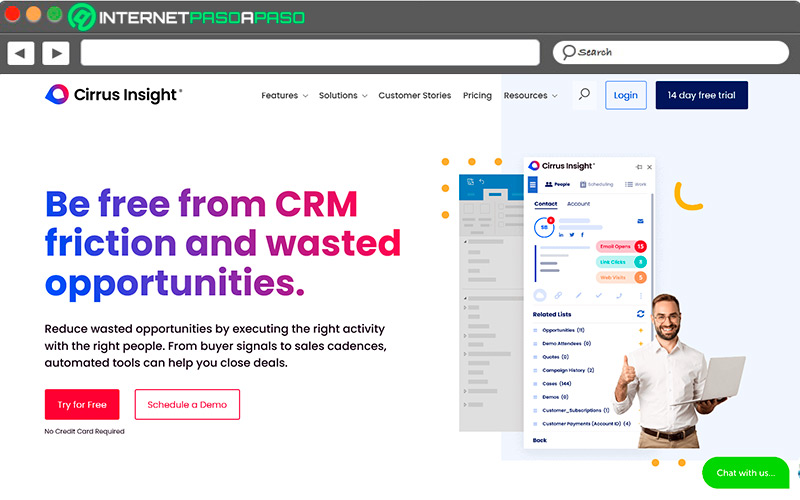
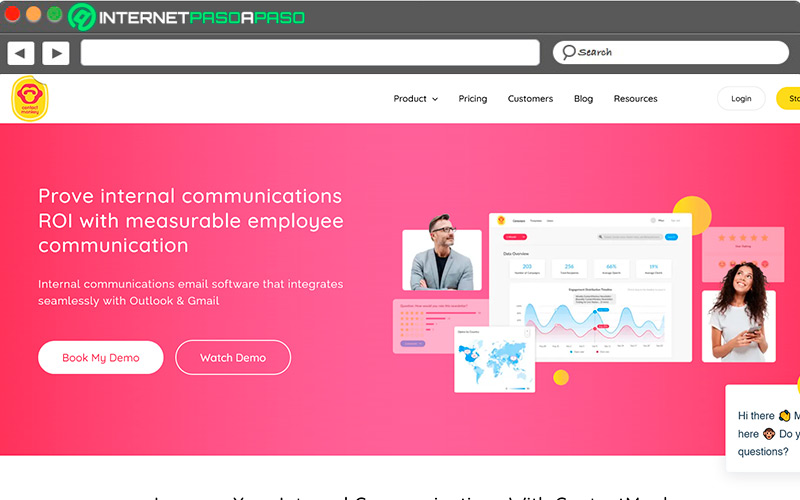
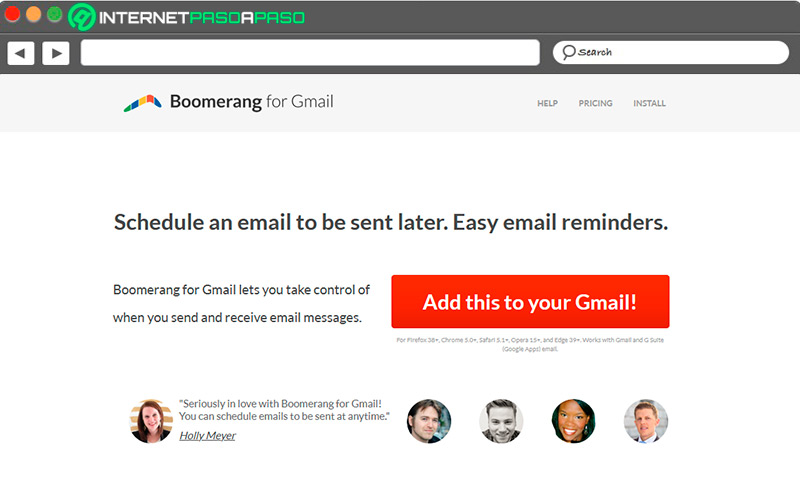



![¿Para qué sirve Outlook y cuáles son las principales funciones y ventajas de este servicio de correo electrónico gratuito de Microsoft? Lista [year]](https://internetpasoapaso.com/wp-content/uploads/Para-que-sirve-Outlook-y-cuales-son-las-principales-funciones-y-ventajas-de-este-servicio-de-correo-electronico-gratuito-de-Microsoft-Lista-2021.jpg)















